Cum se creează o diagramă cu linii scântei în câștig în Excel?
În Excel, o diagramă a pierderilor câștigate afișează valori pozitive și negative cu culori diferite, care vă pot ajuta să vizualizați tendințele mai multor date. În acest articol, voi vorbi despre cum să creați o diagramă simplă a liniei de scânteie în celule.
Creați o diagramă de scânteie cu pierderi de câștig în Excel
Creați o diagramă de scânteie cu pierderi de câștig în Excel
Următorii pași vă pot ajuta să creați graficul pierderilor câștigate, vă rugăm să procedați astfel:
1. Clic Insera > Win / Pierdere, vezi captura de ecran:

2. Și a Creați Sparklines se deschide caseta de dialog, selectați intervalul de date pe care doriți să creați diagrame, apoi alegeți celulele în care doriți să afișați diagramele, vedeți captura de ecran:

3. Apoi apasa OK buton, și veți obține diagramele după cum se arată în următoarea captură de ecran :

4. În cele din urmă, puteți schimba stilul graficelor în funcție de nevoile dvs. din Stil casetă listă, vezi captura de ecran:
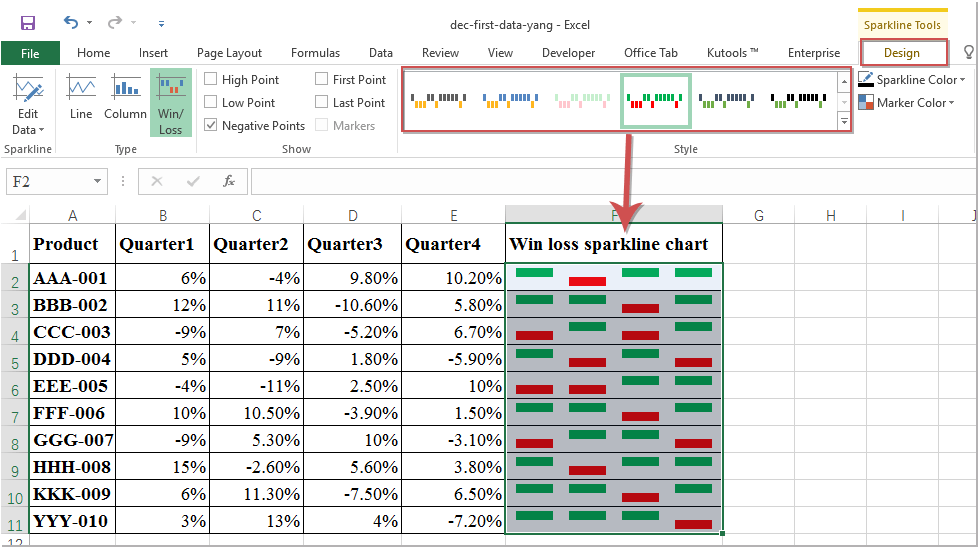
Cele mai bune instrumente de productivitate de birou
Îmbunătățiți-vă abilitățile Excel cu Kutools pentru Excel și experimentați eficiența ca niciodată. Kutools pentru Excel oferă peste 300 de funcții avansate pentru a crește productivitatea și a economisi timp. Faceți clic aici pentru a obține funcția de care aveți cea mai mare nevoie...

Fila Office aduce interfața cu file în Office și vă face munca mult mai ușoară
- Activați editarea și citirea cu file în Word, Excel, PowerPoint, Publisher, Access, Visio și Project.
- Deschideți și creați mai multe documente în filele noi ale aceleiași ferestre, mai degrabă decât în ferestrele noi.
- Vă crește productivitatea cu 50% și reduce sute de clicuri de mouse pentru dvs. în fiecare zi!

